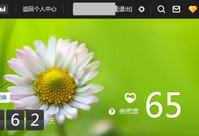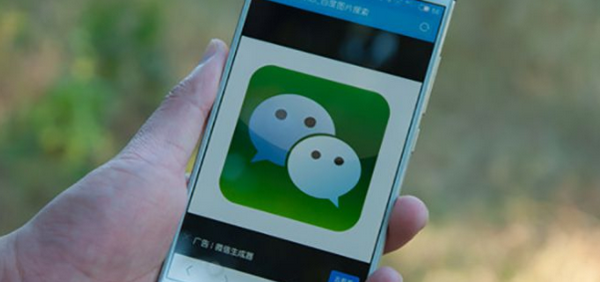一般情况下,我们在打印WPS表格的时候,默认是不会打印批注的,不过有些用户因为工作的原因,需要将这些批注也打印出来,但因为自己不懂得打印,为此非常苦恼。那么,WPS表格如何打印批注呢?下面,我们就一起往下看看具体的打印设置方法吧!
方法步骤
1、打开一个带有批注的表格,看到单元格右上角有一个红三角;

2、点击该单元格,右键弹出菜单,选择【显示/隐藏批注】;
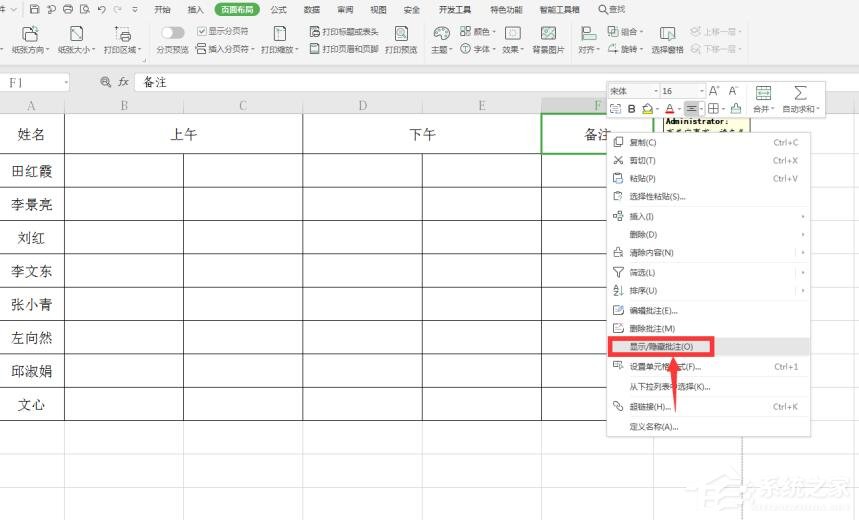
3、点击工具栏上的【页面布局】,在下拉菜单中选择【打印标题或表头】;

4、在弹出的对话框中,点击【工作表】选项,在批注一栏选择“如同工作表中的显示”;

5、最后我们打印预览会发现,注释已经可以打印出来了。